Tabloya naverokê
Di vê gotarê de, em ê hîn bibin Çawa Dîrokê Biguherînin Mehê & amp; Sal li Exce l. Carinan hewce dike ku em hejmartina rojê ji Dîroka ji holê rakin & tenê Mehî bikar bînin & amp; Sal ji bo rehetiya dîtbarî. Bi xwendina vê yekê em ê fêr bibin ka meriv çawa bi karanîna çend formûlan û amp; Taybetmendiyên Format bikin .
Bifikirin ku em di Stûna C de danehevek ji çend xebatkaran bi DoB hene. Niha em dixwazin Veguherin Dîroka ku Mehî & Sal tenê ji bo rehetiya me. Naha ez ê nîşanî we bidim ka meriv çawa vê yekê di Excel de bike.
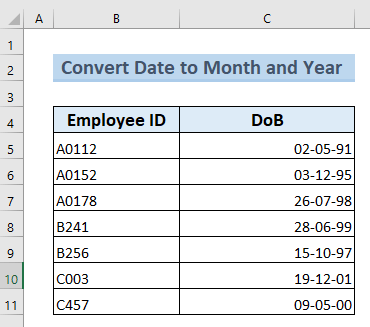
Pirtûka Xebatê ya Pratîkê Dakêşîne
Veguhere Dîroka Meh û Salê.xlsx
4 Rêyên Hêsan Ji bo Veguherandina Dîrokê ji bo Meh û Salê di Excel de
Rêbaz 1. Di Excel de Dîrokê Biguherînin Meh û Salê Bi Karanîna Fonksiyonên Hevbeş & Ampersand
Di vê rêbazê de, ez ê nîşanî we bidim ku hûn çawa Dîroka veguherînin Meh & Sal li Excelê bikaranîna MEH , û SALE Fonksiyon , û Ampersand (&) .
Gavên:
- Pêşî, divê em Şanek hilbijêrin ku em ê Mehê ji hev veqetînin. bi kar Formula Mehê .
- Min Cel D5 hilbijartiye ku ezê nirxa Mehî ya Cel C5 veqetînim .
- Niha formula binivîsin.
=MONTH(C5) 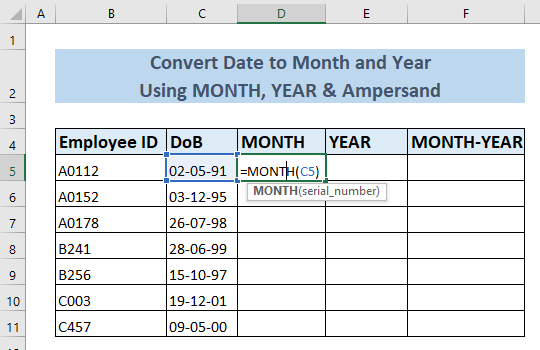
- Li ser pêlkirina ENTER em ê 5 di Haneya D5 de bibînin ku ev e.nirxa Mehî ya Cel C5 .

- Niha Destana dagirtina <2 bikar tîne> Ez ê Têbikim Xweser yên mayî Şaneyên yên MEH Stûna .

- Niha em ê Sal ji Dîrok bi kar anîna Fonksiyon SAL veqetînin.
- Di Helpa E5 de I dixwazim Sala nirxa Cel C5 hebe.
- Ezê formula li vir binivîsim.
=YEAR(C5) 
- Ev ê Sala nirxa Cel C5 bide me.
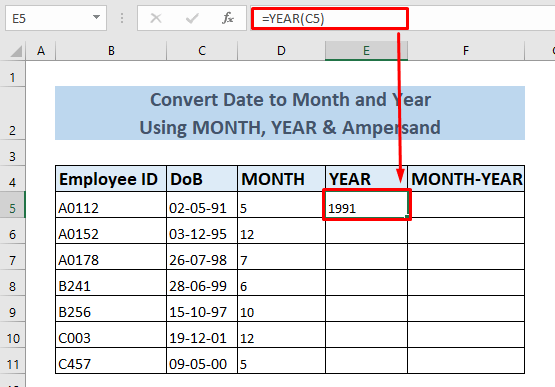
- Niha ji bo Salên mayî yên Salê <1 Têjkirina Xweser bikar bînin>Stûn .
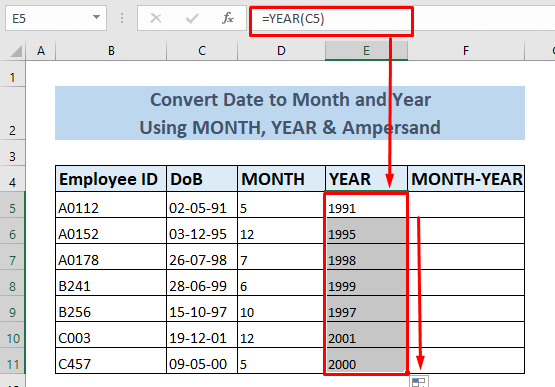
- Niha tevlî Meh & Dîroka ya Rêza 5 em ê nîşana Ampersand (&) bikar bînin .
- Hilbijartina Hûna F5 Min heye formula nivîsand.
=D5&”/”&E5
- Heke bixwaze veqetînerek din bikar bîne wek '-' , Paşê li şûna formulê "-" binivîsin.
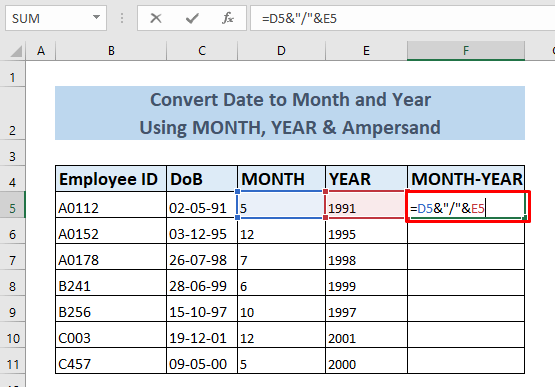
- Niha formula jorîn dê Mehî & Sal nirxa veqetandek heye.
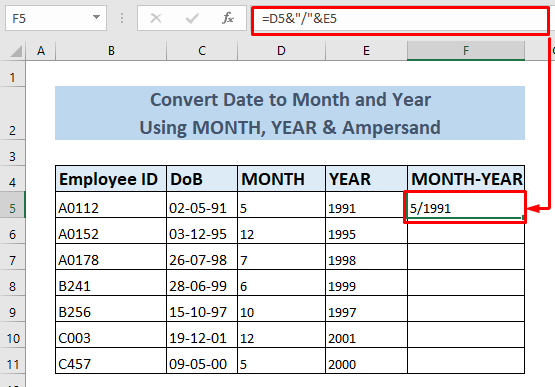
- Niha taybetmendiya Têjkirina Xweser bikar tîne em ê Dîroka xwe veguherînin Mehî & Sal .

- Heke hûn Jêbikin her Hane ji Stûna C , D & E ; hûn ê nirxa Stûna F winda bikin.
- Ji ber vê yekê nirxa Stûnê bihêlinF ewilî Kopî bike Tevahiya Stûnê .
- Piştre vebijarka Paste Nirx li ser heman bikar bîne. Stûna rast-klîk Mişk .
- Bi vî awayî em dikarin Jêbikin Stûnên din & Dîroka Veguherandin li Stûna MEH-SAL heye.

Zêdetir Bixwîne: Meriv Çawa Veguherîne Dîroka Roja Salê li Excel (4 Rêbaz)
Rêbaz 2. Bikaranîna Fonksiyonên Hevbeş ji bo Veguheztina Dîrokê ji Meh û Salê li Excel
Di vê beşa gotarê de, em ê fêr bibe ka meriv çawa Dîrokê veguherîne Mehî & Sal di Excel de MEH , SAL bi kar tîne & CONCAT Fonksiyon .
Gavên:
- Ji Gavên Bişopînin>rêbaza 1 ji bo Dajîkirin MEH & SAL Stûna .
- Niha Hûna F5 li cihê ku hûn dixwazin formula CONCAT bi kar bînin hilbijêrin da ku tevlî MEH & SAL Stûna .

- Formula jêrîn binivîse CONCAT formula.
=CONCAT(D5,"-",E5) 14>

- Ew ê Mehî & Sal nirxa veqetanker heye.

- Niha taybetmendiya Tigirtina Xweser bikar tîne em ê Dîroka Veguherandin bikin Mehî & Sal .

- Niha heke hûn dixwazin Jêbikin MEHA & ; YEAR Stûna & Stûna MEHA-SALE tenê bihêle, pêvajoyên yên ku di Rêbaza 1-ê de tên nîşandan bişopînin.
Zêdetir Bixwînin: Formula Excel ji bo Meha Nû û Salê (3 Mînak)
Xwendinên Bi vî rengî:
- Meriv Çawa Dîrokek Veguherîne dd/mm/yyyy hh:mm:ss Forma di Excel de
- Roja Yekem a Mehê Ji Navê Mehê di Excel de (3 Away) Bistînin
- Meriv Çawa Dawî Bistîne Roja Meha Berê di Excel de (3 Rêbaz)
- Dîroka Julian a 7 jimarî li Dîroka Salnameyê di Excel de (3 Rê) veguherînin
- Çawa Di CSV-ê de (3 Rêbaz) Dîrokên Formatkirina Xweser a Excel-ê Rawestînin
Rêbaz 3. Di Excel de bi Fonksiyona TEXT-ê Dîrokê Biguherînin Meh û Salê
Di vê rêbazê de, ez dê nîşanî we bide ka meriv çawa Dîrokê veguherîne Mehî & Sal di Excel de fonksiyona TEXT bikar tîne .
Gavên:
- Ji bo bikaranîna Fonksiyon TEXT pêşî divê em çend Kodên formatan ji bo Mehan hîn bibin & Sal .
- Di Excel de, em dikarin Kodên formata yên bingehîn ên jêrîn bikar bînin da ku Sal & Meh .
Kodên Salê:
- YY - dîtbariya du-hejmarî ya salê (mînak. 99 an 02).
- yyyy - dîtbariya çar-hejmarî ya salê (mînak 1999 an 2002).
Kodên meha: | du-hejmardîtbarîkirina mehê (mînak; 05 an 11)
Em di destpêkê de şaneyek hilbijêrin ku em dixwazin Dîrok ya Cel C5 format bikin. bi formata “m/yy” bi bikaranîna formula TEXT .
- Min Hêleya D5 hilbijart.

- Niha formula jêrîn binivîse.
=TEXT(C5,"m/yy")
- Li vir “/” veqetandî di navbera “ “ sembolên de bikar bînin.
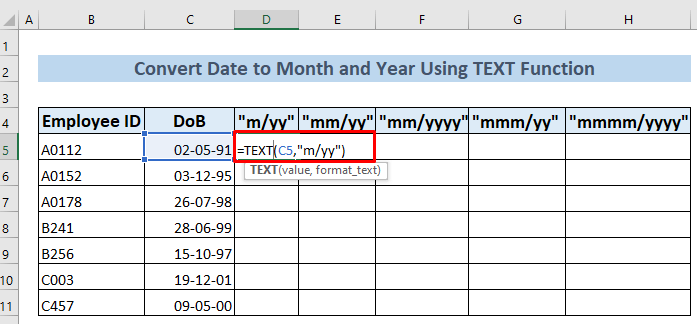
- Ew ê Mehî & nirxa Sal di formata xwestî de.

- Niha Têjkirina Xweser ji bo tevaya Stûnê bikar bînin. .
- Piştre Formula Nivîsê bi Koda ya ku li jor behs kirî binivîsin em ê Mehî & Sal hate guheztin li forma meya xwestî.
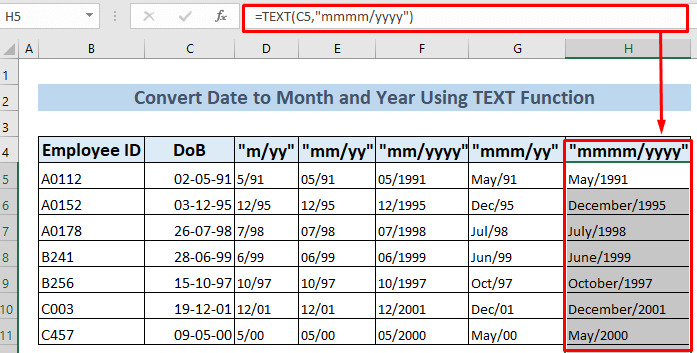
Zêdetir Bixwînin: Roja Yekem a Meha Nû li Excel bistînin (3 Rêbaz )
Rêbaz 4. Bikaranîna Formên Hejmarê ji bo Veguherandina Dîrokê û Salê li Excel
Di vê rêbazê de, em ê fêr bibin ka meriv çawa Dîroka veguherîne Mehî & Sal di Excel de taybetmendiya Formakirina Hejmarê bikar tîne.
Gavên:
- Di destpêkê de hilbijêre Hucreya an Hucreyên ku tu dixwazî Dîroka xwe format bikî.
- Min Dîrok ji xwe hilbijartdatabasa ku di Stûna C de ye.
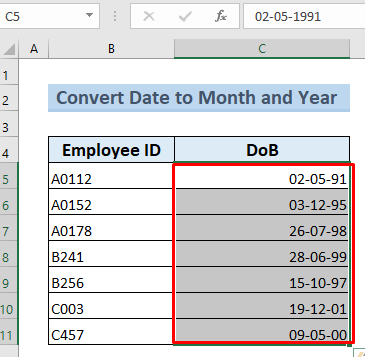
- Piştre bişopînin Mal tab >> Format bike >> Hêneyan Form bike .

- Li ser tikandina Hêneyan Form bike paşê qutiyeke diyalogê wê derkeve holê.
- Niha bişopînin Hejmar >> Dîrok .
- Piştre bigerin bi rêya Tîpa qutiyê & formata xweya xwestî hilbijêre.
- Li vir min formata 'Adar-12' hilbijartiye ku dikare wekî 'Navê Mehê-Dû reqemên dawî yên salê' .

- Piştî bijartina nimûneya xwestî ya berê danûstandina te ya hilbijartî dê Otomatîk were formatkirin.
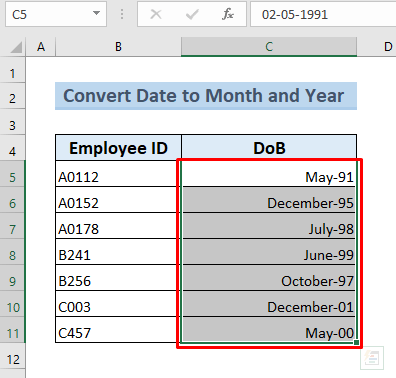
Naveroka Têkildar: Meriv Çawa Dîroka Hefteyê Di Excel de Veguhezîne (8 Rêbaz)
Bernameya Xebatê
Li vir min ji we re kaxeza pratîkê peyda kir. Tu dikarî bi ceribandina & amp; rêbazên ku li jor hatine nîşandan fêr bibin. 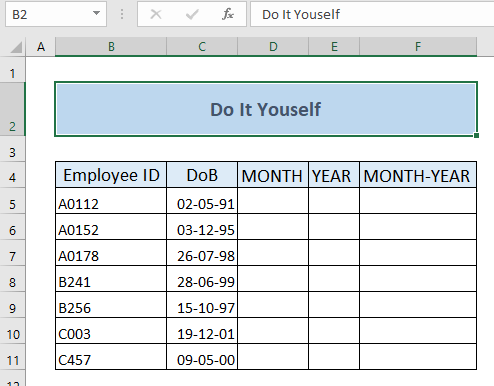
Encam
Bi xwendina gotara li jor, em ê bi hêsanî hîn bibin ka meriv çawa Dîroka veguherîne meh & ; Sala li Excel & ew rêbazên hêsan dê databasa we rehet xuya bike & amp; karê xwe hêsan bikin. Hêvîdarim ku we ji xwendina vê gotarê kêf kir. Ger pirsên we hebin ji kerema xwe re şîroveyek bihêlin.

